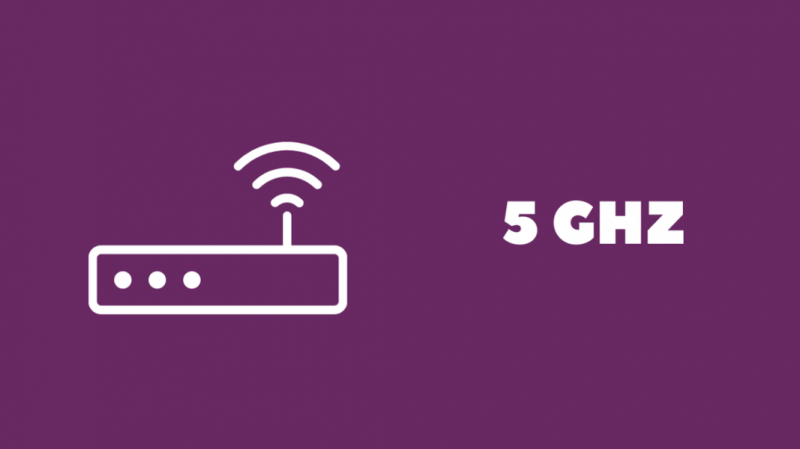Ο αδερφός μου είχε παραπονεθεί πρόσφατα για τις αργές ταχύτητες που έπαιρνε στο Wi-Fi.
Αφού διάβασε για το πώς μια ενσύρματη σύνδεση στο Διαδίκτυο είναι ταχύτερη από το Wi-Fi, ήρθε σε εμένα για να το επιβεβαιώσει μόνος του.
Αλλά δεν είχε θύρες Ethernet στο σπίτι του και ο μόνος τρόπος για να συνδέσει το Διαδίκτυό του ήταν να το συνδέσει απευθείας στο δρομολογητή του, κάτι που ήταν αρκετά άβολο.
Ξεκίνησα να τον βοηθήσω και έκανα κάποια έρευνα στο διαδίκτυο για να δω πώς θα μπορούσατε να έχετε internet υψηλής ταχύτητας ακόμη και χωρίς Ethernet.
Κατάφερα να βρω πολλές πληροφορίες για το Ethernet και το ασύρματο internet και ήμουν σίγουρος για τις γνώσεις μου.
Πρότεινα μερικά πράγματα που μπορούσε να κάνει ο αδερφός μου με βάση την ενδελεχή έρευνα που είχα κάνει.
Αυτός ο οδηγός θα έχει όλες τις συστάσεις μου και θα συγκεντρώνει επίσης τα ευρήματά μου, ώστε και εσείς να πάρετε μια τεκμηριωμένη απόφαση όταν πρόκειται να αποκτήσετε ασύρματο internet υψηλής ταχύτητας.
Για να αποκτήσετε internet υψηλής ταχύτητας στο σπίτι σας, εάν δεν έχετε θύρες ethernet, χρησιμοποιήστε τη σύνδεσή σας 5G εάν το τηλέφωνό σας διαθέτει ως σημείο πρόσβασης για κινητά ή σύνδεση σύνδεσης USB. Μπορείτε επίσης να κάνετε αναβάθμιση σε δρομολογητή Wi-Fi 5 GHz για καλύτερο Wi-Fi.
Διαβάστε παρακάτω για να μάθετε γιατί δεν υπάρχει μεγάλη διαφορά μεταξύ ασύρματου και ενσύρματου Διαδικτύου για τον μέσο χρήστη του Διαδικτύου, μια κατηγορία στην οποία ανήκουμε εσείς και εγώ.
Γιατί δεν χρειάζεστε ενσύρματο Διαδίκτυο για υψηλές ταχύτητες
Το ασύρματο Διαδίκτυο παίζει εδώ και καιρό ένα παιχνίδι κάλυψης με το ενσύρματο internet μόνο και μόνο λόγω της ίδιας της φύσης της τεχνολογίας.
Όμως, η ανάπτυξη της ασύρματης τεχνολογίας όπως το Wi-Fi και το Διαδίκτυο για φορητές συσκευές, που παρατηρείται τα τελευταία χρόνια, αγόρασε ενσύρματα και ασύρματα στο ίδιο επίπεδο για τον μέσο χρήστη του Διαδικτύου.
Αυτός είναι ο λόγος που δεν χρειάζεστε μια ενσύρματη σύνδεση για να έχετε αρκετά υψηλές ταχύτητες και αν αυτό είναι το μόνο πράγμα που χρειάζεστε, η ασύρματη σύνδεση είναι αρκετά καλή.
Με την έλευση του Wi-Fi 6, ικανού 9,6 Gbps και του 5G ικανού 10 Gbps στη θεωρία, το χάσμα έχει κλείσει με το ενσύρματο internet για κανονική χρήση, όπως η περιήγηση στο Διαδίκτυο και η παρακολούθηση Netflix.
Εάν χρησιμοποιείτε τον σωστό εξοπλισμό ή ζείτε σε μια περιοχή με μεγάλη κάλυψη 5G, έχετε την επιλογή να απορρίψετε τελείως την ενσύρματη σύνδεση και να ακολουθήσετε πλήρως τις μεθόδους ασύρματης σύνδεσης.
Θα μιλήσω για μερικές εναλλακτικές λύσεις στο Ethernet, από τις οποίες το μεγαλύτερο μέρος είναι ασύρματο λόγω των λόγων που ανέφερα παραπάνω.
Χρησιμοποιήστε δρομολογητή Wi-Fi 5 GHz
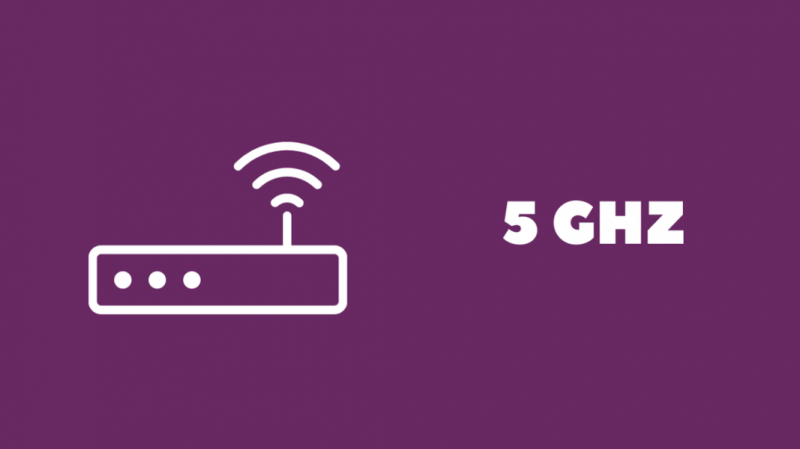
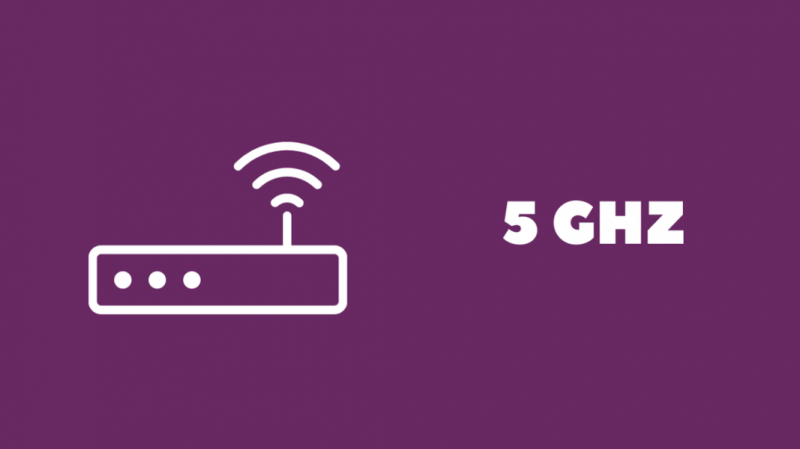
Το Wi-Fi 5 GHz είναι μια νεότερη ζώνη Wi-Fi που είναι ταχύτερη από τον προκάτοχό του, 2,4 GHz.
Εάν οι συσκευές σας υποστηρίζουν Wi-Fi 5 GHz, αυτή είναι μια εξαιρετική επιλογή για να έχετε την υψηλότερη δυνατή ταχύτητα που σας επιτρέπει το πρόγραμμα Διαδικτύου σας.
Το μόνο μειονέκτημα στα 5 GHz είναι ότι η εμβέλειά του είναι μικρότερη, αλλά αν το σπίτι σας δεν είναι τόσο μεγάλο, τα 5 GHz γίνονται άσκοπα.
Ακόμα κι αν έχετε μεγάλο σπίτι, μπορείτε να λάβετε επεκτάσεις εύρους 5 GHz για κάλυψη.
Θα συνιστούσα να πάρετε το TP-Link Archer AX21 , το οποίο είναι συμβατό με Wi-Fi 6 και έχει μπάντες 2,4 και 5 GHz.
Αποκτήστε έναν μετατροπέα Ethernet σε USB
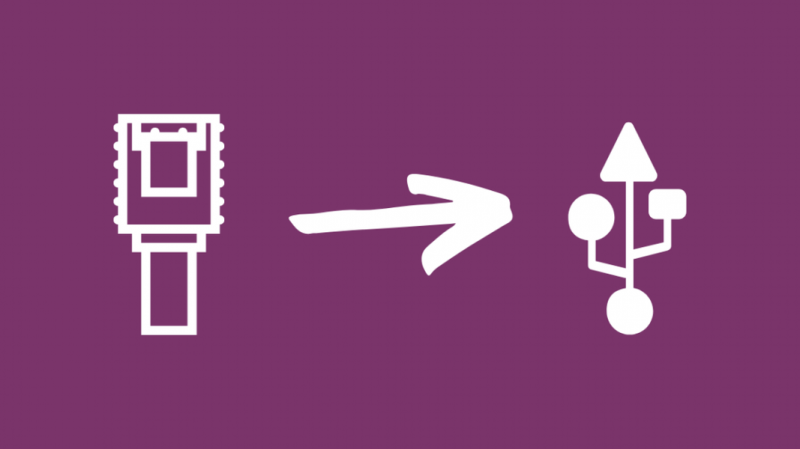
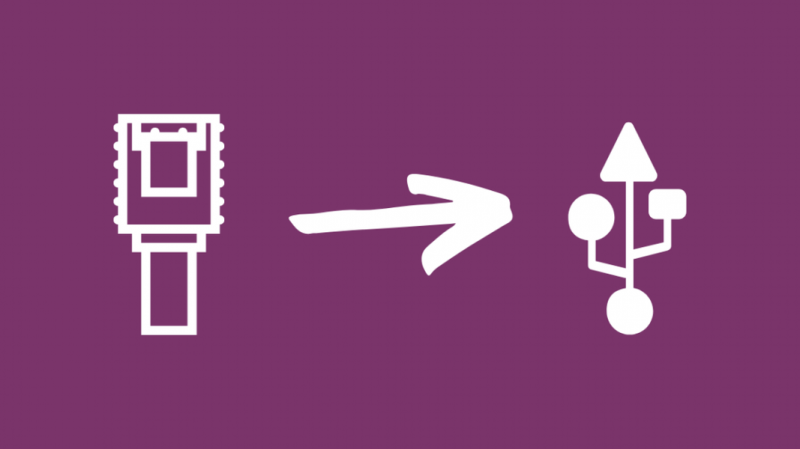
Εάν η συσκευή σας δεν διαθέτει θύρα Ethernet, αλλά εξακολουθείτε να θέλετε να έχετε ενσύρματη σύνδεση στο Διαδίκτυο, ένας θηλυκός προσαρμογέας Ethernet σε αρσενικό USB είναι η λύση.
θα συνιστούσα το TP-Link USB σε προσαρμογέα Ethernet , το οποίο είναι ικανό για ταχύτητες gigabit.
Για MacBook και άλλους φορητούς υπολογιστές ή συσκευές που δεν διαθέτουν τη μεγάλη θύρα USB Type-A, μπορείτε να πάρετε έναν προσαρμογέα θηλυκού Ethernet σε αρσενικό USB Type-C.
Εδώ, θα συνιστούσα το Προσαρμογέας Anker USB C σε Ethernet , το οποίο λειτουργεί σχεδόν το ίδιο με το TP-Link, αλλά είναι USB-C.
Η διαδικασία είναι η ίδια και για τους δύο τύπους και θα χρειαστείτε επίσης ένα καλώδιο Ethernet για να συνδέσετε το δρομολογητή στον προσαρμογέα.
Αφού ετοιμάσετε τα πάντα, ακολουθήστε τα παρακάτω βήματα:
- Συνδέστε το ένα άκρο του καλωδίου Ethernet στο μόντεμ ή το δρομολογητή σας και το άλλο άκρο στη θύρα ethernet του προσαρμογέα.
- Συνδέστε το άκρο USB του προσαρμογέα στον υπολογιστή σας.
- Η συσκευή θα εντοπίσει αυτόματα ότι είναι σύνδεση Ethernet και θα διαμορφωθεί ανάλογα.
- Ορίστε το δίκτυο ως Ιδιωτικό εάν σας ζητηθεί.
Αφού ρυθμίσετε τη σύνδεση, αποσυνδέστε τη συσκευή από το Wi-Fi και δοκιμάστε να χρησιμοποιήσετε το Διαδίκτυο.
Μπορείτε επίσης να εκτελέσετε μια δοκιμή ταχύτητας Διαδικτύου στο speedtest.net για να μάθετε πόσο γρήγορο είναι το ενσύρματο internet.
Χρησιμοποιήστε το τηλέφωνό σας ως σημείο πρόσβασης ή πρόσδεση


Εάν έχετε αξιόπιστη σύνδεση 5G, μπορείτε να τη χρησιμοποιήσετε αντί για ενσύρματο internet.
Αλλά η προειδοποίηση σχετικά με το να έχετε αρκετά γρήγορο Διαδίκτυο είναι ότι περιορίζεστε από το πρόγραμμα δεδομένων που χρησιμοποιείτε και εάν χρησιμοποιείτε πάρα πολλά δεδομένα, θα χρεωθείτε επιπλέον ανάλογα.
Εάν είστε συνετοί με τη χρήση του Διαδικτύου και την παρακολουθείτε καλά, το 5G είναι αρκετά διαχειρίσιμο.
Οι περισσότερες εταιρείες κινητής τηλεφωνίας εξετάζουν τη χρήση του σημείου πρόσβασης Wi-Fi ξεχωριστά και μερικές φορές το όριο μπορεί να είναι υψηλότερο από τα κανονικά δεδομένα τηλεφώνου.
Επικοινωνήστε με την εταιρεία κινητής τηλεφωνίας σας για να μάθετε πόσα δεδομένα μπορείτε να χρησιμοποιήσετε κατά τη σύνδεση ή τη χρήση του τηλεφώνου ως σημείο πρόσβασης Wi-Fi.
Για να χρησιμοποιήσετε το 5G στις συσκευές σας με τηλέφωνο Android:
- Ανοίξτε την εφαρμογή Ρυθμίσεις.
- Παρακέντηση Συνδέσεις ή Δίκτυα & Διαδίκτυο .
- Παρακέντηση Hotspot και Tethering για κινητά .
- Συνδέστε το τηλέφωνό σας στη συσκευή σας εάν θέλετε να το χρησιμοποιήσετε Σύνδεση USB . Εάν θέλετε να χρησιμοποιήσετε το τηλέφωνο ως σημείο πρόσβασης Wi-Fi, ενεργοποιήστε το Ασύρματο σημείο σύνδεσης .
- Μεταβείτε στη συσκευή και ελέγξτε αν έχετε συνδεθεί στο διαδίκτυο. Οι χρήστες hotspot θα πρέπει να συνδεθούν με μη αυτόματο τρόπο στο τηλέφωνό τους μεταβαίνοντας στις ρυθμίσεις Wi-Fi της συσκευής και συνδεδεμένοι στο δίκτυο που δημιούργησε το τηλέφωνο.
Για iOS:
- Ανοιξε το Ρυθμίσεις εφαρμογή.
- Παω σε Κυτταρικός > Προσωπικό σημείο .
- Ανάβω Προσωπικό σημείο .
- Συνδέστε τη συσκευή σας σε αυτό το πρόσφατα δημιουργημένο δίκτυο Wi-Fi.
Για να συνδέσετε μια συσκευή iOS, ο υπολογιστής σας πρέπει να έχει εγκατεστημένη την πιο πρόσφατη έκδοση του iTunes.
Συνδέστε το τηλέφωνο στον υπολογιστή και Εμπιστοσύνη η συσκευή όταν το Εμπιστευτείτε αυτόν τον υπολογιστή; εμφανίζεται η προτροπή.
Ελέγξτε εάν μπορείτε να έχετε πρόσβαση στο Διαδίκτυο αφού ενεργοποιήσετε τη σύνδεση ή τη σύνδεση στο σημείο πρόσβασης Wi-Fi του τηλεφώνου σας.
Μπορείτε επίσης να εκτελέσετε ένα τεστ ταχύτητας στο fast.com για να ελέγξετε πόσο γρήγορο είναι το διαδίκτυο.
Τελικές σκέψεις
Το γενικό μάθημα που μπορούμε να μάθουμε σε αυτό το ταξίδι είναι ότι το ασύρματο internet δεν είναι αδύνατο και καθώς όλο και περισσότερες εταιρείες μεταβαίνουν στην εργασία από το σπίτι, οι ασύρματες συνδέσεις γίνονται πιο σχετικές.
Επομένως, εάν έχετε μια πολύ κακή εμπειρία με το ασύρματο internet, μπορεί να είναι ότι ο εξοπλισμός σας ήταν λίγο παλαιότερος ή η περιοχή στην οποία βρισκόσαστε δεν είχε μεγάλη κάλυψη.
Ορισμένες εταιρείες κινητής τηλεφωνίας διαθέτουν συσκευές που προορίζονται να χρησιμοποιηθούν ως δρομολογητές Wi-Fi που χρησιμοποιούν 5G για σύνδεση στο Διαδίκτυο.
Αν θέλετε μια συσκευή αποκλειστικά για ασύρματο internet, κάτι τέτοιο είναι βολικό.
Μπορείτε επίσης να απολαύσετε το διάβασμα
- Πώς να μετατρέψετε DSL σε Ethernet: Πλήρης οδηγός
- Ethernet πιο αργό από το Wi-Fi: Πώς να το διορθώσετε σε δευτερόλεπτα
- Μπορείτε να είστε ταυτόχρονα σε Ethernet και Wi-Fi: [Επεξήγηση]
- Πώς να συνδέσετε τη γέφυρα Hue χωρίς καλώδιο Ethernet
- Πόσο συχνά πρέπει να αντικαθιστάτε το μόντεμ σας;
Συχνές Ερωτήσεις
Πώς μπορώ να αποκτήσω Internet χωρίς θύρα Ethernet;
Εάν δεν έχετε θύρες ethernet για το διαδίκτυο, μπορείτε να χρησιμοποιήσετε το τηλέφωνό σας ως σημείο πρόσβασης για κινητά ή να το συνδέσετε μέσω USB για να χρησιμοποιήσετε τη σύνδεση δεδομένων στο τηλέφωνό σας με τη συσκευή σας.
Μπορείτε επίσης να αποκτήσετε έναν δρομολογητή Wi-Fi 5 GHz που μπορεί να συνδέσει συσκευές στο διαδίκτυο ασύρματα σε πολύ μεγάλες ταχύτητες.
Μπορείτε να προσθέσετε θύρες Ethernet στο σπίτι σας;
Μπορείτε να προσθέσετε θύρες Ethernet στο σπίτι σας, αλλά είναι ένα αρκετά δύσκολο έργο που απαιτεί να κάνετε καλωδίωση μέσα από τους τοίχους του σπιτιού.
Η εγκατάσταση ενός είναι αρκετά δαπανηρή, επομένως η απόκτηση ενός καλύτερου δρομολογητή Wi-Fi ή η χρήση του τηλεφώνου σας ως hotspot Wi-Fi είναι μια καλή επιλογή.
Είναι το Ethernet πιο γρήγορο από το Wi-Fi;
Το Ethernet είναι ταχύτερο από το Wi-Fi στη θεωρία και στην πράξη, αλλά ένας μέσος χρήστης του Διαδικτύου, όπως εσείς, που παρακολουθεί Netflix ή παίζει μερικά παιχνίδια, θα βρει τις νεότερες γενιές Wi-Fi εξίσου καλές με μια ενσύρματη σύνδεση.
Το Wi-Fi και το Ethernet υποστηρίζουν ταχύτητες gigabit, ώστε να μην χάνετε.
Είναι το 5G πιο γρήγορο από το Ethernet;
Το 5G είναι τόσο γρήγορο όσο η συνηθισμένη σύνδεση στο Διαδίκτυο που λαμβάνετε από τον δρομολογητή σας στον υπολογιστή σας, με την πρόσθετη ευκολία της τεχνολογίας να είναι ασύρματη.
Ένας μέσος χρήστης δεν θα χρειαστεί υψηλές ταχύτητες gigabit για το εγγύς μέλλον, καθώς το περιεχόμενο που είναι διαθέσιμο για παρακολούθηση δεν έχει αυτές τις μεγάλες απαιτήσεις.